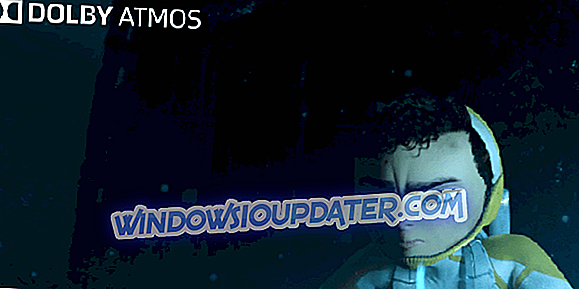यदि आपके पास उदाहरण के लिए एक त्रुटि संदेश या विंडोज 10 या 8.1 में एक पॉप अप है और आप मैन्युअल रूप से लिखने से थक गए हैं तो आपको उस संदेश में जो टेक्स्ट मिलेगा वह आप इस ट्यूटोरियल में देखेंगे कि कैसे हम टेक्स्ट को केवल कुछ कीबोर्ड बटन द्वारा कॉपी कर सकते हैं नोटपैड या अपने चयन का एक शब्द दस्तावेज़।

विंडोज 10 और विंडोज 8.1 में आपको कीबोर्ड पर सिर्फ दो बटनों का उपयोग करके अपनी स्क्रीन पर दिखाई देने वाले किसी भी संदेश की प्रतिलिपि बनाने की महान सुविधा है और फिर आपकी मदद के लिए Microsoft सिस्टम के लिए अपने संपर्क समर्थन व्यक्ति को तुरंत संदेश चिपकाना। अपने मुद्दे के साथ।
ट्यूटोरियल: विंडोज 10 और 8.1 पर क्लिपबोर्ड पर एक डायलॉग बॉक्स टेक्स्ट कॉपी करें
समाधान 1: अंतर्निहित Windows फ़ंक्शन का उपयोग करें
उदाहरण के लिए त्रुटि संदेश "Microsoft Visual C ++ रनटाइम लाइब्रेरी" को लें जो आपकी स्क्रीन पर अप्रत्याशित रूप से पॉप हो।
इस मामले में, यदि आप संदेश को किसी शब्द दस्तावेज़ में कॉपी करना चाहते हैं और बाद में समस्या निवारण के लिए इसे नीचे दिए गए चरणों में करें।
- विंडो त्रुटि के ऊपरी साइडबार पर (बाएं क्लिक) पर क्लिक करें (उदाहरण: इसे "Microsoft Visual C ++ रनटाइम लाइब्रेरी" दिखाई देनी चाहिए)।
- नोट: पॉप-अप विंडो को अभी तक बंद करने के लिए "ओके" पर क्लिक (बाएं क्लिक) न करें।
- कीबोर्ड पर बटन दबाएं और बटन "Ctrl" और बटन "C" पर क्लिक करें।
- नोट: आपके द्वारा "Ctrl" और "C" दबाए जाने के बाद आप त्रुटि संदेश को बंद करने के लिए "ओके" पर (बाएं क्लिक) कर सकते हैं।
- अब एक टेक्स्ट डॉक्यूमेंट खोलें और जैसा आप फिट देखते हैं, उसे नाम दें।
- पाठ दस्तावेज़ में (राइट क्लिक) पर क्लिक करें और मेनू से चुनें "चिपकाएँ"
- संदेश कुछ इस तरह दिखना चाहिए:
[विंडो शीर्षक]
Microsoft Visual C ++ रनटाइम लाइब्रेरी
[सामग्री]
रनटाइम त्रुटि!
कार्यक्रम c: \ P…
R6034
एक एप्लिकेशन ने गलत तरीके से सी रनटाइम लाइब्रेरी को लोड करने का प्रयास किया है।
अधिक जानकारी के लिए कृपया आवेदन की सहायता टीम से संपर्क करें।
[ठीक]
समाधान 2: तृतीय-पक्ष उपकरण का उपयोग करें

यदि आप अधिक जटिल संवाद बॉक्स ग्रंथों या अन्य सिस्टम संदेशों की प्रतिलिपि बनाना चाहते हैं, और आप ऐसा नहीं कर सकते, तो आप हमेशा एक समर्पित टूल पर विचार कर सकते हैं। Nirsoft से SysExporter एक शानदार पोर्टेबल टूल है जो आपकी मदद कर सकता है। यह आपको सूची दृश्य, ट्री-व्यू, सूची बॉक्स, कॉम्बो बॉक्स, टेक्स्ट-बॉक्स के अंदर पाठ को कॉपी करने की भी अनुमति देगा। यह आपको संवाद बॉक्स से विशिष्ट शब्दों और वाक्यों को खींचने और छोड़ने की अनुमति देगा, विशिष्ट त्रुटियों के लिए बहुत उपयोगी सुविधा। क्या हमने उल्लेख किया है कि SysExtractor पोर्टेबल और पूरी तरह से स्वतंत्र है?
अब आप देख सकते हैं कि डायलॉग बॉक्स से टेक्स्ट को कॉपी करना कितना आसान है बस कुछ बटन दबाकर। मामले पर किसी भी राय के लिए हमें नीचे लिखने में संकोच न करें।